Biểu đồ hỗn hợp trong Excel là công cụ mạnh mẽ giúp trực quan hóa dữ liệu bằng cách kết hợp nhiều loại biểu đồ khác nhau, ví dụ như cột và đường, trong cùng một khung hình. Bài viết này sẽ hướng dẫn bạn cách tạo biểu đồ hỗn hợp, từ những ví dụ đơn giản đến phức tạp hơn, cùng với ưu, nhược điểm và ứng dụng thực tế.
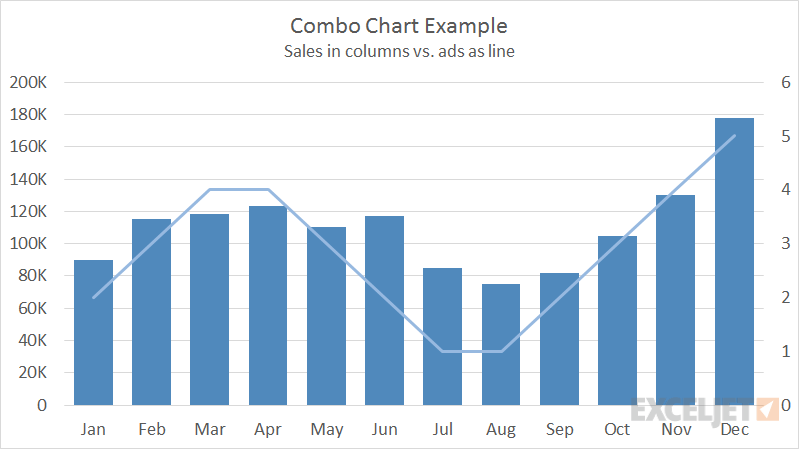 Biểu đồ hỗn hợp trong Excel
Biểu đồ hỗn hợp trong Excel
Ưu và Nhược điểm của Biểu Đồ Hỗn Hợp
Ưu điểm:
- Trình bày đa dạng dữ liệu trong một biểu đồ duy nhất.
- So sánh và phân tích nhiều chỉ số cùng lúc.
- Thể hiện mối tương quan giữa các yếu tố.
Nhược điểm:
- Có thể phức tạp hơn biểu đồ đơn lẻ.
- Dễ trở nên khó đọc nếu chứa quá nhiều thông tin.
Ví dụ 1: Biểu Đồ Cột Kết Hợp Đường Giới Hạn (Doanh số và Mục tiêu)
Biểu đồ này kết hợp biểu đồ cột thể hiện doanh số bán hàng theo ngày và đường giới hạn biểu thị mục tiêu doanh số (ví dụ: 500$/ngày). Kỹ thuật này sử dụng biểu đồ cột cho doanh số và biểu đồ phân tán với thanh sai số để tạo đường giới hạn.
 Minh họa tạo biểu đồ hỗn hợp cột và đường giới hạn
Minh họa tạo biểu đồ hỗn hợp cột và đường giới hạn
Dữ liệu mẫu:
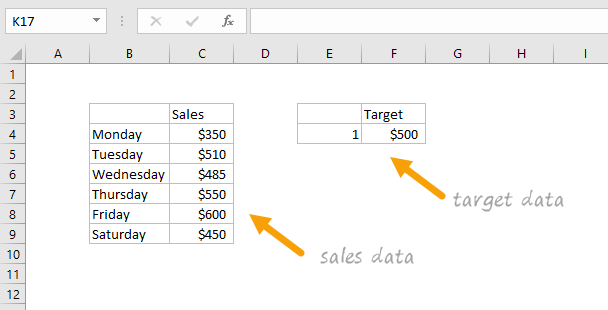 Dữ liệu mẫu cho biểu đồ cột và đường giới hạn
Dữ liệu mẫu cho biểu đồ cột và đường giới hạn
Các bước thực hiện:
- Chọn vùng dữ liệu doanh số và chèn biểu đồ cột.
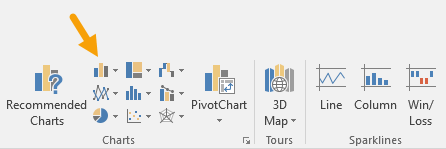 Chèn biểu đồ cột
Chèn biểu đồ cột
- Sao chép dữ liệu mục tiêu, click vào biểu đồ, chọn Paste Special.
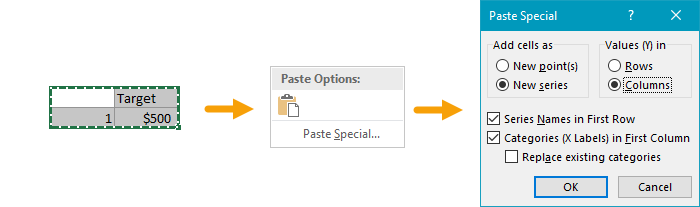 Sao chép và dán dữ liệu mục tiêu
Sao chép và dán dữ liệu mục tiêu
- Chuyển đổi thành biểu đồ hỗn hợp.
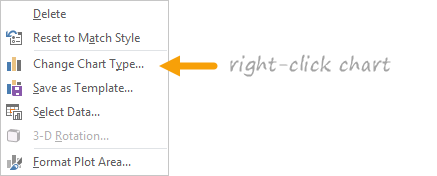 Chuyển đổi sang biểu đồ hỗn hợp
Chuyển đổi sang biểu đồ hỗn hợp
- Đặt đường mục tiêu là biểu đồ phân tán XY.
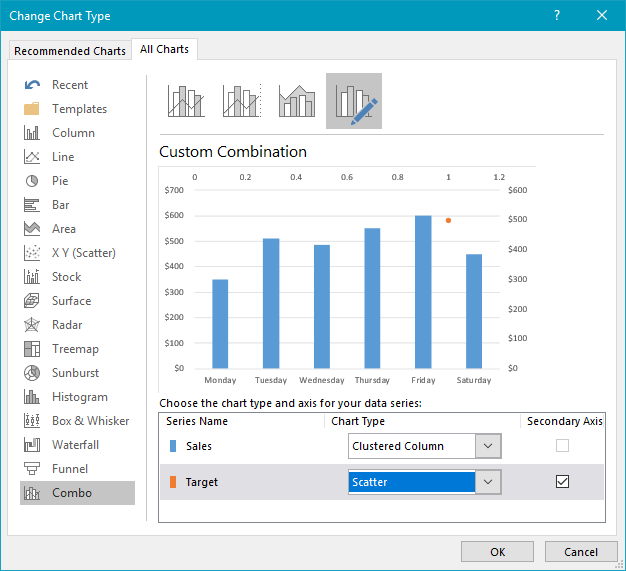 Đặt kiểu biểu đồ phân tán XY
Đặt kiểu biểu đồ phân tán XY
- Thêm và điều chỉnh thanh sai số cho trục X, xóa thanh sai số trục Y.
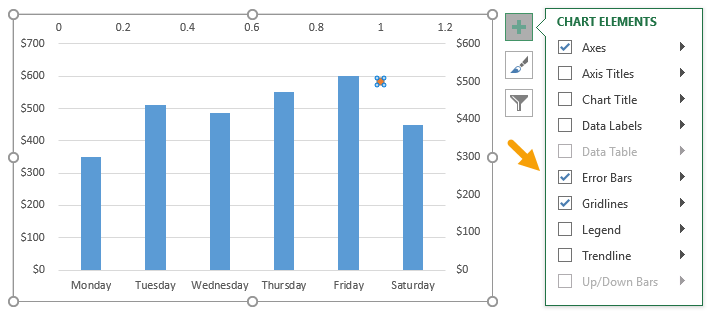 Thêm và điều chỉnh thanh sai số
Thêm và điều chỉnh thanh sai số
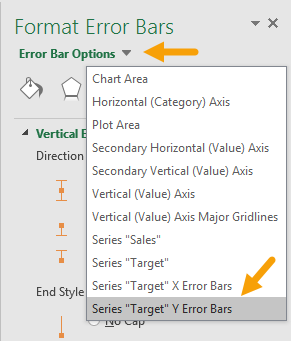 Xóa thanh sai số trục Y
Xóa thanh sai số trục Y
- Điều chỉnh trục phụ, xóa trục tung phụ, loại bỏ đầu mút của thanh sai số, ẩn điểm đánh dấu của đường mục tiêu. Các bước chi tiết được minh họa trong bài viết gốc.
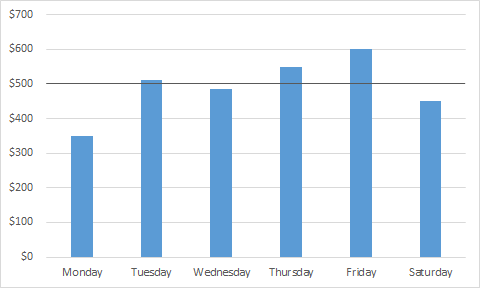 Biểu đồ sau khi điều chỉnh
Biểu đồ sau khi điều chỉnh
Ví dụ 2: Báo Cáo Kết Quả Kinh Doanh Theo Năm
Biểu đồ này thường dùng để hiển thị doanh thu, lợi nhuận và biên lợi nhuận. Doanh thu và lợi nhuận được biểu diễn bằng cột, còn biên lợi nhuận là đường.
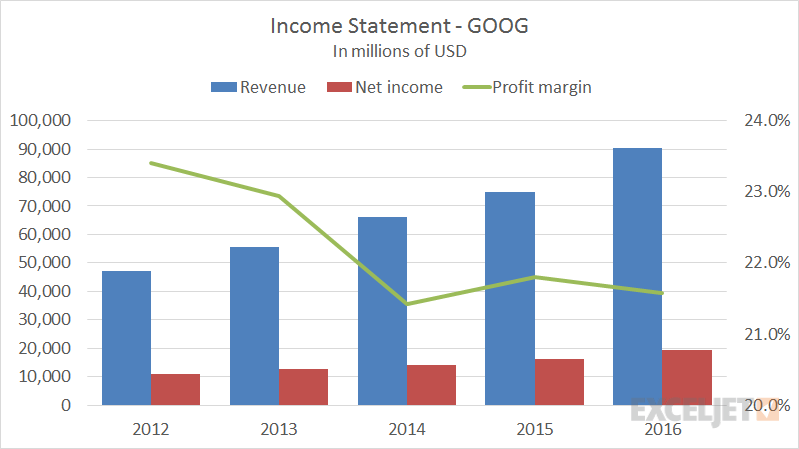 Ví dụ biểu đồ báo cáo kết quả kinh doanh
Ví dụ biểu đồ báo cáo kết quả kinh doanh
Dữ liệu mẫu:
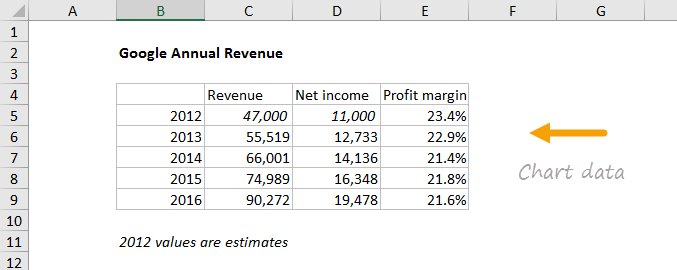 Dữ liệu mẫu cho báo cáo kết quả kinh doanh
Dữ liệu mẫu cho báo cáo kết quả kinh doanh
Các bước thực hiện:
- Chọn dữ liệu và chèn biểu đồ hỗn hợp (kiểu cột và đường).
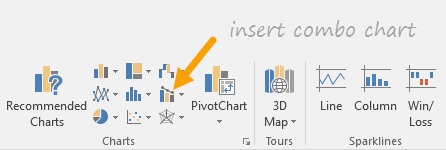 Chèn biểu đồ hỗn hợp
Chèn biểu đồ hỗn hợp
- Tùy chỉnh khoảng cách giữa các cột, vị trí chú giải và đơn vị của trục phụ. Các bước chi tiết được minh họa trong bài viết gốc.
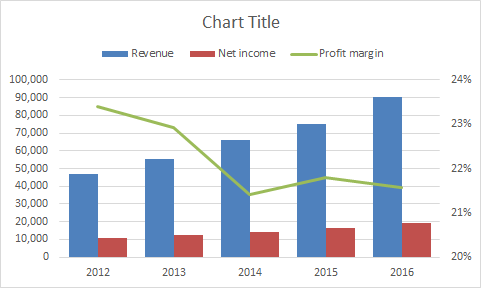 Biểu đồ hoàn chỉnh
Biểu đồ hoàn chỉnh
Kết luận
Biểu đồ hỗn hợp là công cụ hữu ích để phân tích và trình bày dữ liệu phức tạp trong Excel. Hy vọng bài viết này giúp bạn nắm vững cách tạo và tùy chỉnh biểu đồ hỗn hợp cho báo cáo và phân tích dữ liệu hiệu quả. Bạn có thể tùy chỉnh thêm màu sắc, font chữ, tiêu đề… để phù hợp với nhu cầu cụ thể.














Discussion about this post